Starta Scan Utility
 Obs!
Obs!
-
Om du har fler än en skanner eller har ändrat från USB-anslutning till nätverksanslutning konfigurerar du nätverksmiljön från Scan Utility.
Följ stegen nedan för att starta Scan Utility. Följande skärmbild kommer från Windows 11.
Från aktivitetsfältet  (Start-knappen) väljer du Alla appar (All apps) > Canon Utilities > Scan Utility.
(Start-knappen) väljer du Alla appar (All apps) > Canon Utilities > Scan Utility.
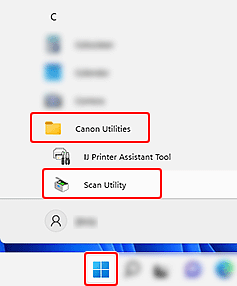
Scan Utility startar.
 Obs!
Obs!
-
Windows 10:
I aktivitetsfältet
 (Start-knappen) väljer du Canon Utilities > Scan Utility.
(Start-knappen) väljer du Canon Utilities > Scan Utility. -
Windows 8.1:
Välj Scan Utility på startskärmen.
Om inte Scan Utility visas på startskärmen väljer du snabbknappen Sök (Search) och söker sedan efter ”Scan Utility”.
-
Windows 7:
I Start-menyn väljer du Alla program (All Programs) > Canon Utilities > Scan Utility > Scan Utility.
